Hoe cookies te verwijderen in Safari
Schrijver:
Randy Alexander
Datum Van Creatie:
25 April 2021
Updatedatum:
26 Juni- 2024
![How to Clear Cache and Cookies in Safari [Tutorial]](https://i.ytimg.com/vi/hYvR6PsyaIM/hqdefault.jpg)
Inhoud
In dit artikel: Cookies op MacClear-cookies op iPhoneReferences verwijderen
Leer hoe u cookies uit uw Safari-browser op een iPhone of Mac kunt verwijderen. Cookies zijn stukjes sitegegevens die Safari in staat stellen gebruikersnamen, wachtwoorden, voorkeuren en meer te bewaren. Omdat ze naar uw computer worden gedownload telkens wanneer u een nieuwe webpagina opent, kunt u ze volledig blokkeren om te voorkomen dat ze in de toekomst worden gedownload.
stadia
Methode 1 Cookies verwijderen op Mac
-
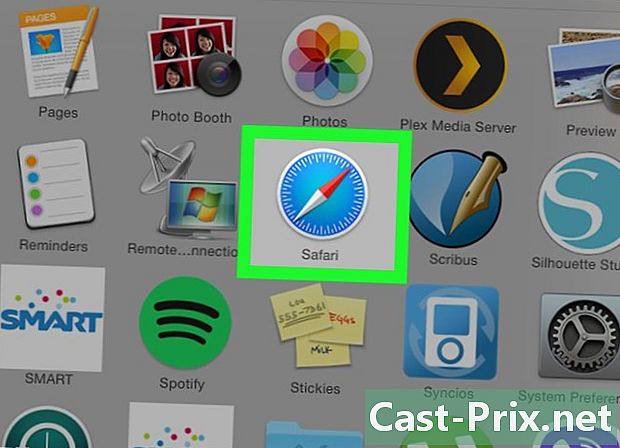
Open Safari. Klik hiervoor op het browserpictogram dat lijkt op een blauw kompas in het dock van uw Mac. -

Klik op safari. Dit is het menu in de linkerbovenhoek van het scherm. Er verschijnt een vervolgkeuzemenu wanneer u erop klikt.- Als u deze optie niet ziet, zorg er dan voor dat Safari het hoofdvenster is door erop te klikken.
-

kiezen voorkeuren. Deze optie bevindt zich in het midden van het vervolgkeuzemenu van safari. Als u erop klikt, wordt een venster geopend. -
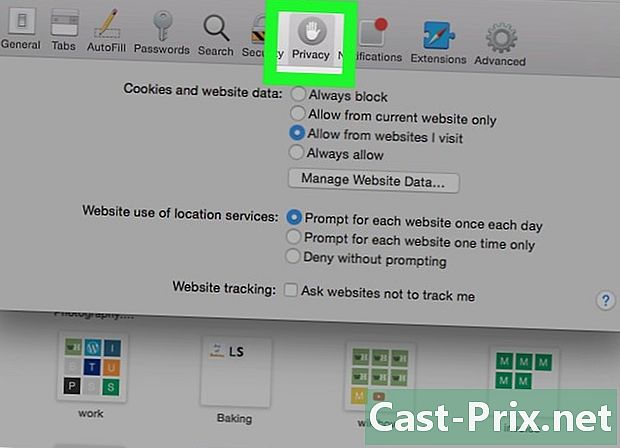
Klik op het tabblad vertrouwelijkheid. Het staat bovenaan in het venster voorkeuren. -
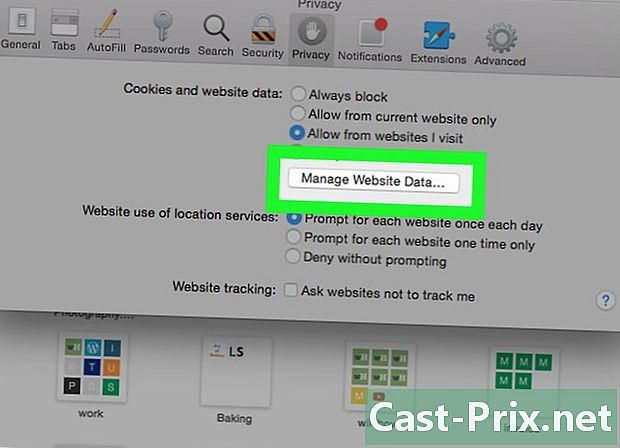
Klik op Beheer websitegegevens. Deze optie staat in de sectie Cookies en websitegegevens. Als u erop klikt, verschijnt er een venster met een lijst van alle cookies in uw browser. -

kiezen Alles wissen. Dit is een grijze knop onderaan het venster. -
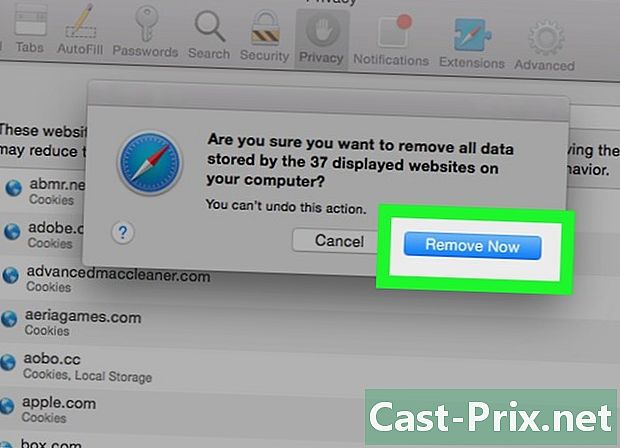
kiezen verwijderen op de prompt. Met deze actie worden alle cookies uit uw browser verwijderd. -
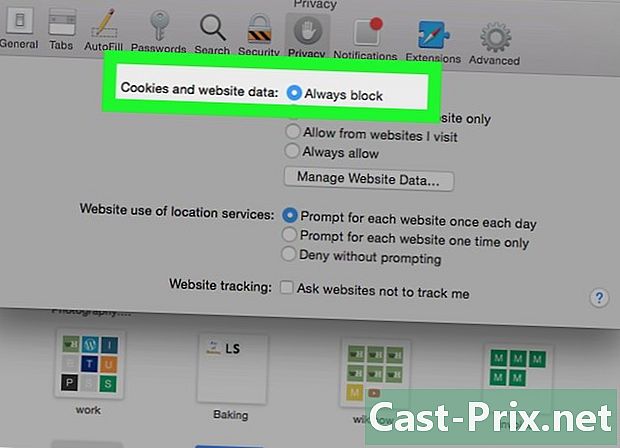
Blokkeer alle cookies in de toekomst. Schakel het selectievakje in als u wilt voorkomen dat cookies opnieuw worden geregistreerd Blokkeer altijd in de sectie Cookies en websitegegevens uit het menu voorkeuren. Deze actie voorkomt dat Safari cookies van sites opslaat.- Mogelijk wordt u gevraagd deze actie te bevestigen.
- Weet dat er sites zijn die cookies nodig hebben voordat je bepaalde functies kunt laden. Door alle cookies te blokkeren, kunnen ze niet correct functioneren.
Methode 2 Cookies verwijderen op iPhone
-

Ga naar instellingen
van je iPhone. Tik op het instellingenpictogram dat wordt weergegeven door een gedeukte route op een grijze achtergrond. -
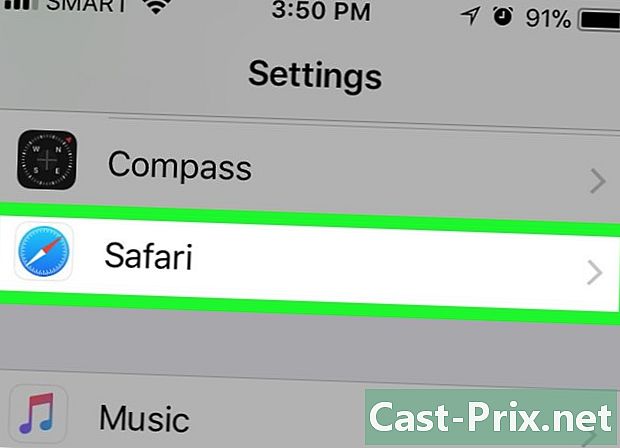
Scroll naar beneden en druk op safari. Deze optie staat op de derde van de pagina. -
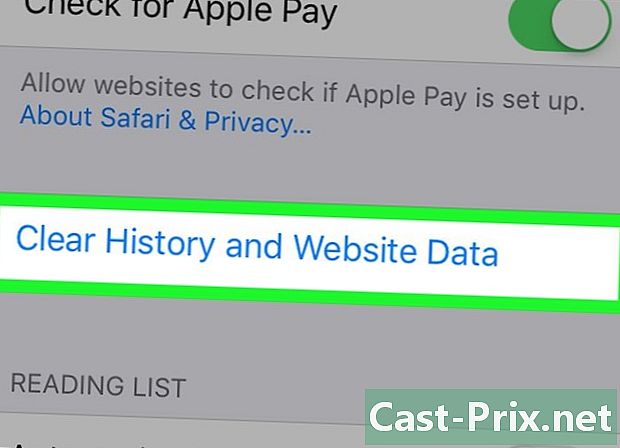
kiezen Geschiedenis wissen, sitegegevens. Deze optie staat onderaan de pagina safari. -
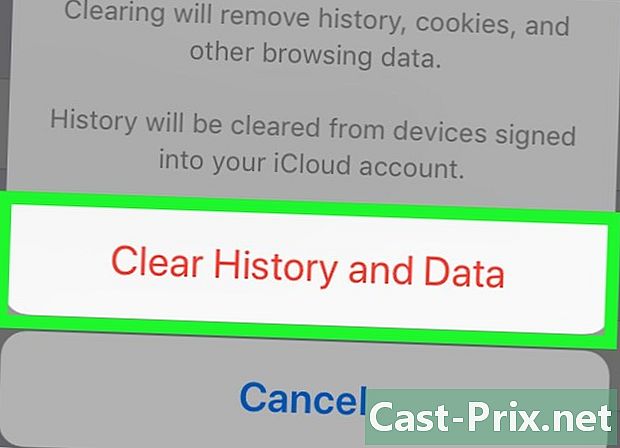
pers uitwissen op de prompt. Met deze actie worden alle Safari-browsercookies op uw iPhone verwijderd.- Helaas kunt u niet alleen cookies in Safari op iPhone verwijderen.
-

Cookies blokkeren in de toekomst. Als u wilt voorkomen dat cookies in de toekomst in uw browser worden opgeslagen, bladert u omhoog naar de sectie VERTROUWELIJKHEID EN VEILIGHEID op de pagina safarien druk vervolgens op de witte knop
optie Blokkeer alle cookiesen selecteer vervolgens bij de prompt Blokkeer alles. De knop wordt groen
, wat betekent dat de Safari-browser op uw iPhone geen cookies meer accepteert.- Weet dat er sites zijn die cookies nodig hebben voordat je bepaalde functies kunt laden. Door alle cookies te blokkeren, kunnen ze niet correct functioneren.

